Когато говорим за качество на монитора, обикновено имаме предвид неговата резолюция. Това е единственият решаващ фактор, освен цената, който определя кой монитор ще закупите. Това е и това, което ви принуждава да купувате един лаптоп пред друг, защото за разлика от външен дисплей, дисплеят на вашия лаптоп не може да бъде точно променен. Въпреки това честотата на опресняване на вашия дисплей също е фактор, когато става въпрос за качество на картината. Честотата на опресняване на вашия дисплей не е присъщо свойство на вашия монитор. Вместо това се определя от вашата видеокарта и в зависимост от поддържаните от нея честоти можете да промените честотата на опресняване за вашия дисплей.
Можете да промените честотата на опресняване както за външен, така и за вграден дисплей. Въз основа на вашата видеокарта ще имате горна и долна граница на честотата на опресняване и не трябва да задавате нищо над или под това.
Промяна на честотата на опресняване
В по-стари версии на Windows можете да намерите настройката за дисплей в контролния панел. В Windows 10 обаче е по-труден достъп до контролния панел и, разбира се, достигането до тази настройка вече не е възможно. Вместо да използвате приложението Контролен панел, трябва да преминете през приложението Настройки.
Отворете приложението Настройки и отидете на групата настройки на системата. Изберете Дисплей и превъртете надолу до секцията Множество дисплея. Под бутона за откриване ще видите опция „Свойства на дисплея на адаптера“. Кликнете върху него.
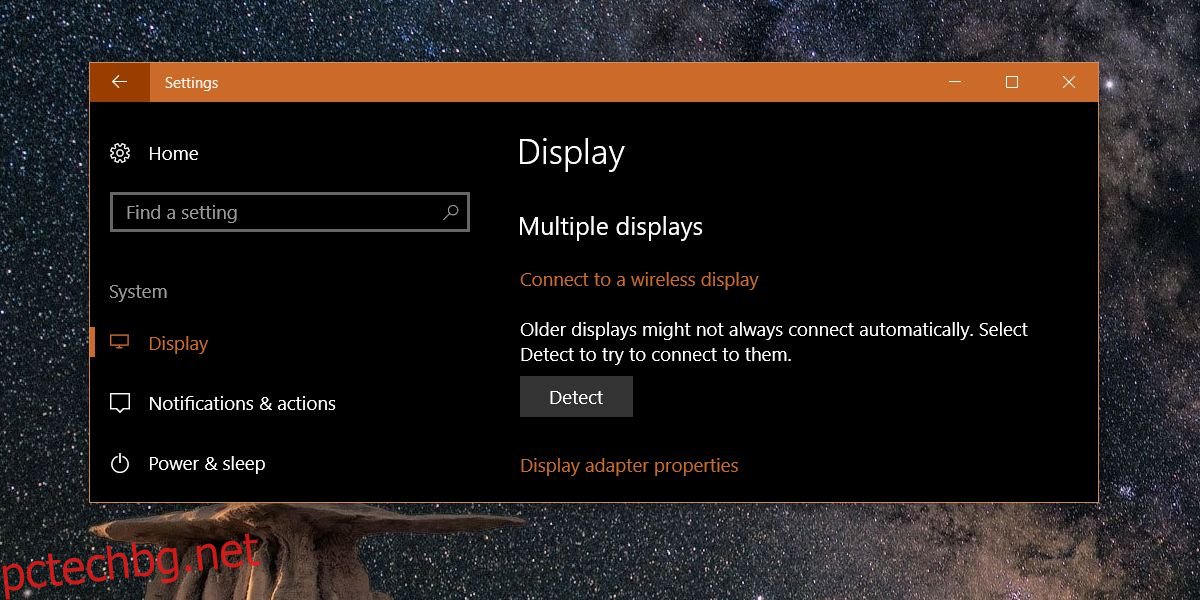
Това ще отвори свойствата на монитора и графичната карта. Отидете в раздела Монитор и ще видите падащо меню „Честота на опресняване на екрана“ в този раздел под секцията Настройки на монитора. Изберете по-висока или по-ниска честота на опресняване и щракнете върху прилагане.
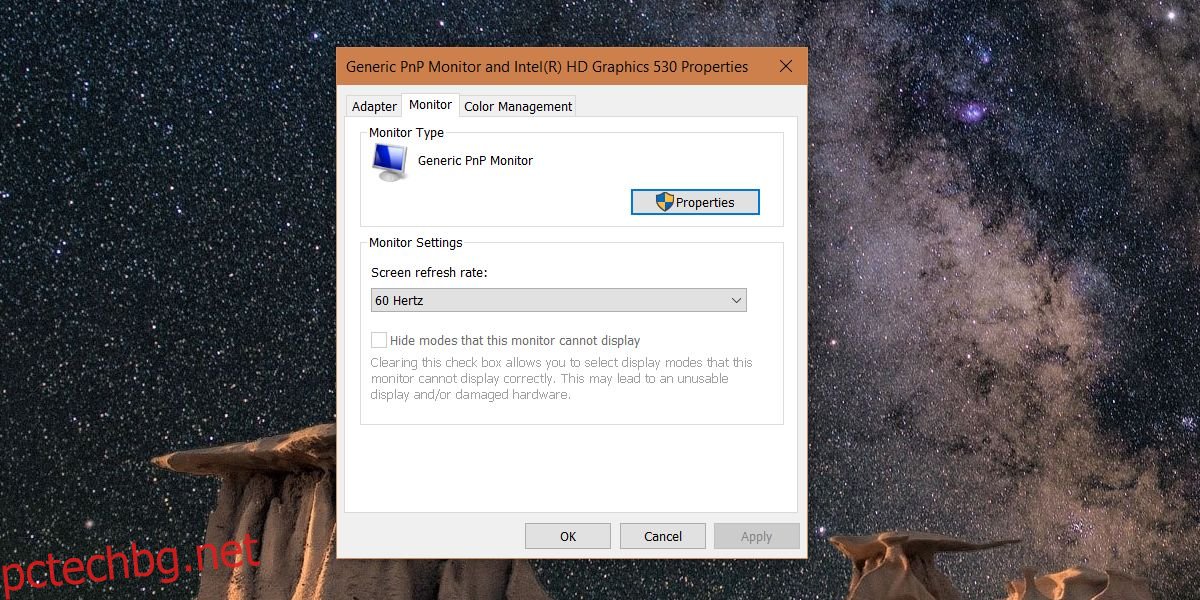
Защо да променяте честотата на опресняване
Крайните потребители рядко, ако изобщо, трябва да променят честотата на опресняване за монитор. Настройката по подразбиране винаги е оптималната. Въпреки това, ако екранът ви мига често, промяната на честотата на опресняване може да помогне. Ако играете игра и тя продължава да мига, това може да бъде разрешено чрез увеличаване или намаляване на честотата на опресняване. Честотата на опресняване определя колко често се променя „кадър“ на вашия екран. Ако играете игра с много висока честота на кадрите, тогава имате нужда от графична карта, която може да опреснява екрана със сравнително темпо. Често всеки проблем с трептене на екрана може да бъде решен чрез настройка на тази настройка.
Windows 10 ви дава възможност да зададете и неподдържани честоти на опресняване, въпреки че те обикновено са скрити по подразбиране, така че да не използвате случайно една от тях, освен ако наистина не искате. Ако решите да използвате неподдържана честота на опресняване, бъдете предупредени, че това може да има лош ефект върху вашата система.
